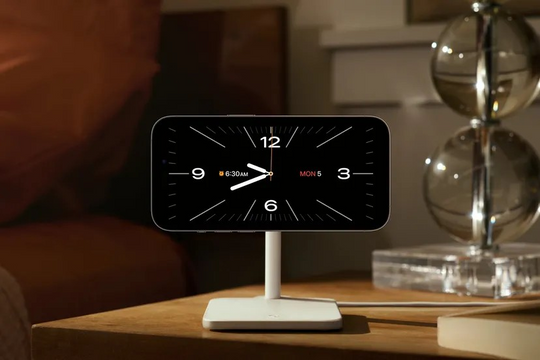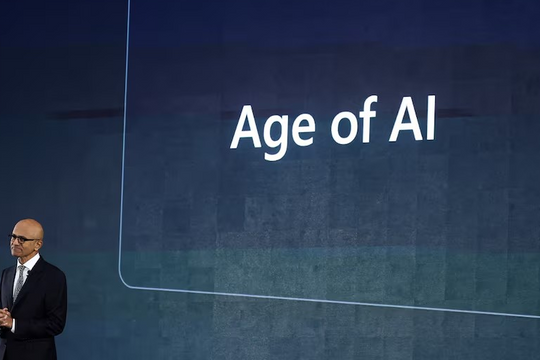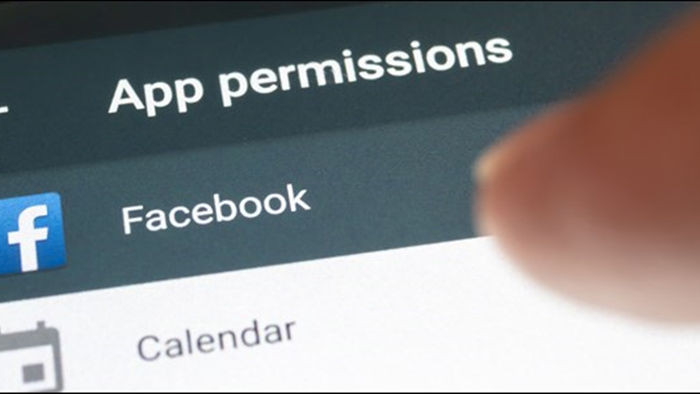
Do đó, cách tốt nhất là phải đảm bảo rằng chỉ có những ứng dụng được bạn tin tưởng hoàn toàn mới có thể truy cập vào những “khu vực” nhạy cảm như micrô, camera hay thư mục Ảnh của bạn.
Bài viết sẽ hướng dẫn bạn tìm thấy một cách nhanh chóng những ứng dụng nào đang truy cập một hoặc nhiều quyền trên Android, giúp bạn quản lý cấp quyền tốt hơn và tránh bị rò rỉ thông tin cũng như dữ liệu một cách đáng tiếc.
(Lưu ý rằng tính năng này chỉ khả dụng trên điện thoại chạy Android 10 trở lên).
Đầu tiên, bạn mở menu “Cài đặt” (Settings) trên điện thoại hoặc máy tính bảng Android từ ngăn kéo ứng dụng hoặc bằng cách nhấn vào biểu tượng bánh răng trong bảng thông báo.
Đi đến “Ứng dụng và Thông báo” (Apps and notifications).
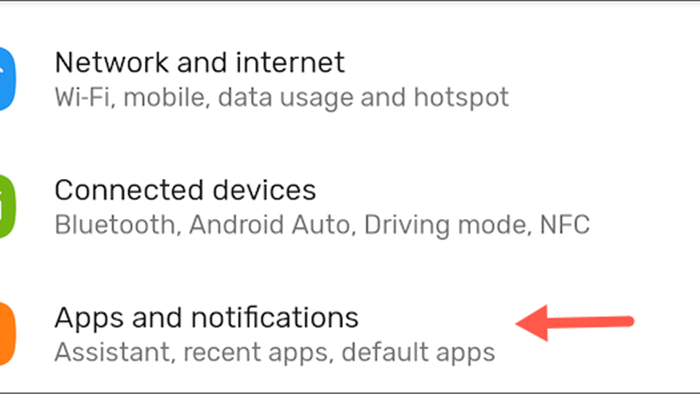
Chọn “Nâng cao” (Advanced) để hiển thị thêm tùy chọn và sau đó chọn “Trình quản lý quyền” (Permission manager).
Thiết bị Android có bố cục cài đặt khác nhau, tùy thuộc vào nhà sản xuất. Vì vậy, nếu bạn không nhìn thấy phần Permission manager, hãy gõ “Permission manager” từ thanh tìm kiếm ở đầu menu Cài đặt.
Bên trong trình quản lý quyền, bạn sẽ tìm thấy danh sách tất cả các lĩnh vực đang có yêu cầu quyền truy cập như nhật ký cuộc gọi, vị trí, micrô, SMS của điện thoại và hơn thế nữa. Đồng thời nó cũng hiển thị số lượng ứng dụng có quyền truy cập ở bên dưới tên của chúng.
Khi bạn nhấn vào bất kỳ mục nào trong số này, bạn sẽ kiểm tra được ứng dụng nào đã được cấp phép truy cập ứng dụng đó và ứng dụng nào bạn đã từ chối.
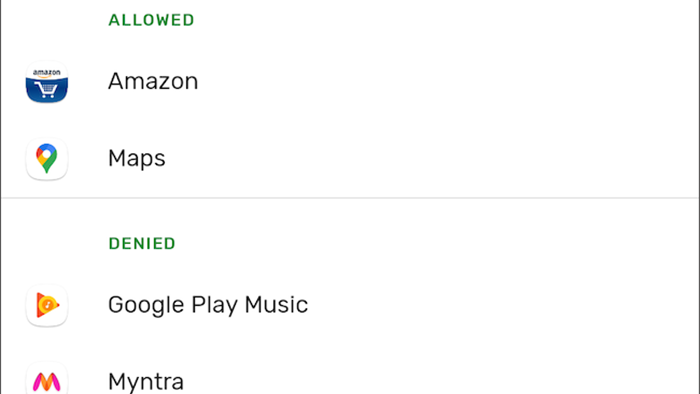
Trong trường hợp phát hiện một hoặc vài ứng dụng đang có quyền nào mà bạn đã không cho phép từ trước, bạn nên thu hồi ứng dụng ngay lập tức bằng cách nhấn vào tên của ứng dụng trong phần “Được phép” (Allow) và chuyển sang tùy chọn “Từ chối” (Deny).
Theo mặc định, Android không hiển thị các ứng dụng cấp hệ thống trong công cụ này. Để bao gồm chúng giống như các ứng dụng khác đã hiển thị, bạn nhấn vào biểu tượng menu ba chấm bên trong danh sách quyền và chọn nút “Hiển thị hệ thống” (Show system).
Tuy nhiên, hãy nhớ rằng việc từ chối cấp quyền đối với ứng dụng hệ thống là rất khó vì thiết bị của bạn có thể cần đến quyền để hoạt động. Ví dụ: bạn có thể thu hồi quyền truy cập của dịch vụ Google Play vào ứng dụng Lịch (Calendar) của mình, nhưng bạn không thể thu hồi quyền “Hoạt động thể chất” vì nó cần thiết cho các dịch vụ khẩn cấp.
Kiểm soát các quyền truy cập từ những ứng dụng được cài đặt không bao giờ là thừa, đặc biệt nếu bạn là người luôn đặt yếu tố bảo mật thông tin cũng như dữ liệu cá nhân lên hàng đầu, vì vậy hãy thường xuyên kiểm tra lại danh sách này thường xuyên.